İlan
Google Görevler'i kullanmak bir aşk-nefret ilişkisi gibidir. Yalnızca harici bir Google Görevler istemcisi böyle bir ilişki için evlilik danışmanı olabilir. Sorun, aslında aktif tarayıcı oturumunuz dışında çalışan bir masaüstü istemcisi bulmak o kadar kolay değildir.
Kannon geçenlerde kapalı Google Görevlerini biraz daha kullanışlı hale getirmenin beş yolu Google Görevlerini Kullanmanın Beş Katil YoluEğer benim gibiyseniz, görevlerinizi yönetmek için onları gerçekleştirmekten daha fazla zaman harcıyorsunuz. Her şey birden çok liste, çevrimdışı erişim ve görevlerinizi hareket halinde tutmakla ilgilidir. En son baktığımızdan beri ... Daha fazla oku , ancak bu çözümlerin çoğu ya tarayıcının açık olmasına bağlıdır ya da uygulanması biraz karmaşıktır. Google Görevleri'nin doğrudan Google Takvim veya Google Mail'in içinde kullanılmasıyla ilgili sorun, düzen ve kullanıcı arayüzünün son derece basitleştirilmiş ve çok esnek olmamasıdır. Normal görünümde alt görevler oluşturmak zordur, tüm listeleri tek bir ekranda tek seferde göremezsiniz ve görevleri veya listeleri düzenlemek zahmetlidir ve çok sezgisel değildir.
Ne yazık ki, çoğu Google Görev istemcisi Google Görevlerinize Erişmenin 5 Yolu Daha fazla oku çözümler daha iyi değil. Google Görevlerinizi muhtemelen en iyi Google Görevler istemcisi Görevlerinizi Google ile Senkronize Etmek İçin gTasks Kullanın [Android]Bugünlerde, çevrimiçi ve mobil uygulamalar aracılığıyla yapılacaklar listesini yönetmenin bir milyon ve bir harika yolu var. Bununla birlikte, henüz henüz birini kullanmayan birkaç kişi var ... Daha fazla oku Bence, sadece bir mobil uygulama ve bir masaüstü uygulaması olarak mevcut değil. Başka bir seçenek kullanmak iCalendar Lite Google Takvim'i Windows Masaüstü Takviminiz Yapmanın 7 YoluEvet, Google Takvim masaüstü takviminiz olabilir. Google Takvim'i doğrudan Windows masaüstünüzde nasıl görüntüleyeceğinizi gösteriyoruz. Daha fazla oku Dave'in tanımladığı gibi, ancak yalnızca görev yönetimiyle gerçekten ilgileniyorsanız, uygulamanın Takvim kısmı aşırıya kaçar. En iyi çözüm gerçekten tamamen masaüstü olan ve tüm görevlerinizi ve projelerinizi yönetmeyi ve gezinmeyi mümkün olduğunca kolay hale getiren bir istemcidir.
Google Görevlerini Çevrimdışı Kullanma
Çevrimdışı Google Görevleri, orijinal uygulamanın kendisini geliştiren nadir uygulamalardan biridir. Başka bir deyişle, Google Görevler yalnızca verilerin kaynağıdır, ancak Çevrimdışı Google Görevleri son derece işlevseldir tüm proje genelinde görev listenize çok daha verimli ve verimli erişim sağlayan kullanıcı arabirimi klasörler.
Programı Chrome kurulumunuza ilk kez eklediğinizde, bir web uygulaması olarak görünür ve hemen Google Görevler hesabınıza bağlanmaz.

Uygulamayı hesabınızla senkronize etmek için sağ üstteki Dişli simgesini tıklayın ve hesabınızı senkronize etme seçeneğini belirtin. Size Google Görevleri'ne götürecek ve tıklayacak bir tıklama bağlantısı verilecektir. size web'in içindeki alana geri yapıştırmanız gereken bir doğrulama kodu sağlayın Uygulamanın.

Bunu yaptıktan sonra görevleriniz bir dakikadan kısa sürede senkronize edilecek ve tüm projelerinizin ve görev listelerinizin tek bir sayfada görüntülendiğini göreceksiniz, Google Görevler'in kendisinde nasıl düzenlendiğinden farklı olarak, aynı anda yalnızca bir proje değerinde görebileceğiniz bir görev - çok sinir bozucu sınırlama.
Projeleri Google Görevleriyle Çevrimdışı Yönetme
Bu uygulama, her bir Proje klasörünü bir başlıkla ve altındaki tüm mevcut görevlerinizi listeler. Bunlardan herhangi birine bir bitiş tarihi atadıysanız, bu tarih görevin sağ tarafında gösterilir.
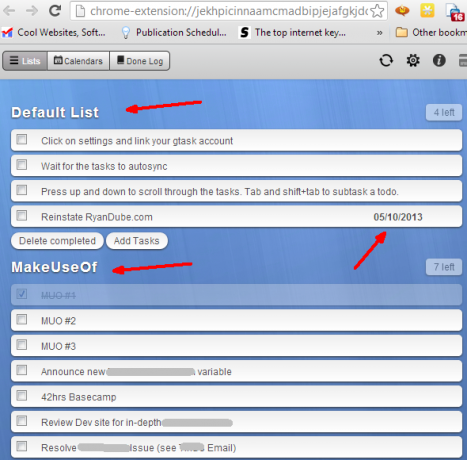
Fare işaretçinizle düzenle düğmesine dokunarak bu Proje başlıklarından herhangi birini hızlı bir şekilde düzenleyin veya silin. Sil simgesinin düzenleme simgesine çok yakın olması biraz can sıkıcıdır, ancak neyse ki yanlışlıkla vurursanız, o projeyi silmek istediğinizi onaylamanız istenir. Ne olursa olsun, dikkatli olun!

Bir Projeyi (veya listenin adını) düzenlemek bir alanı düzenlemek kadar basittir, ancak bu uygulamada güzel olan şey, listenin bir açıklamasını da eklemenizdir. Bu, aynı anda devam eden çok sayıda projeniz ve bazılarının çok açıklayıcı olmayan başlıkları olan organizasyonlarınızda gerçekten yardımcı olur. Açıklama daha sonra belleğinizi kavrayacak, bu yüzden kullanın!

Görevleri görüntüleme ve proje listesi başlıklarını değiştirme yeteneği, Google Görevler'in kendisinden farklı değildir, ancak onu biraz farklı kılan ek özelliklerin bir listesi vardır.
Gelişmiş özellikler
Bence en havalı özelliklerden biri, görevleri fare ile tıklayıp sürükleyip saniyeler içinde istediğiniz sırada yerleştirebilmeniz. Bu, Google Görevler'de de mümkündür, ancak görevin en soldaki sekmesini almanız gerekir. Burada, görev satırının herhangi bir bölümünü tutabilir ve istediğiniz yere atabilirsiniz.

Bir başka tatlı özellik, her bir görev satırına eklemek istediğiniz fazladan ayrıntıya sahip ayrıntılı bir not kümesi ekleme yeteneğidir. Karmaşık bir proje üzerinde çalışırken bu gerçekten güzel ve her adımda hatırlamanız gereken çok fazla bilgi var. Tüm bu bilgileri tek bir yerde saklamak için Çevrimdışı Google Görevleri'ni kullanın. Alt adımları, ihtiyaç duyacağınız ekipmanı, iletişim bilgilerini veya görevi daha hızlı bir şekilde bitirmek için ihtiyacınız olacak başka şeyleri not alın.
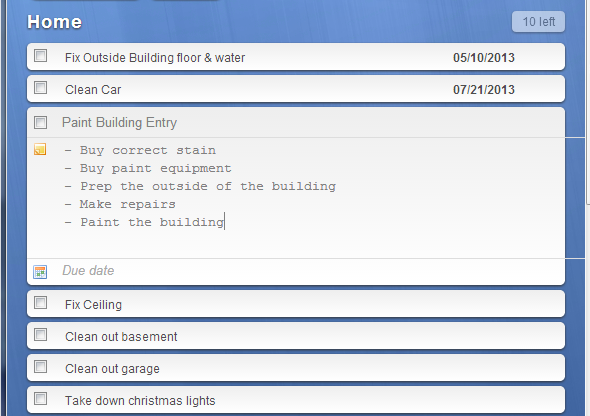
Ayrıntılı notlar eklediyseniz, ana liste görünümünde görevin sağındaki notlar simgesinden öğreneceksiniz.

Bitiş tarihi atamak, "Bitiş Tarihi" metnini veya takvim simgesini tıklayıp o görevin tamamlanmasını istediğiniz tarihi tıklamak kadar kolaydır.

Büyük görevleri ve alt görevleri olan bir proje oluşturmak ister misiniz? Görevi vurgulayın ve bir kez girintilemek için Shift tuşunu tıklayın.
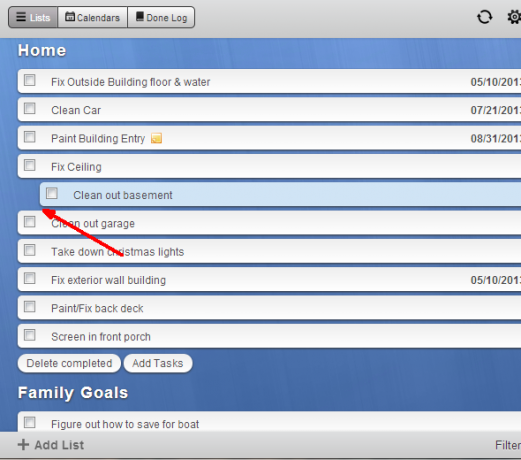
Tekrar büyük bir görev yapmak ister misiniz? Shift-Tab tuşlarına basarsanız girinti kaldırılır.
Google Görevlerini Çevrimdışı Bir Uygulamaya Dönüştürme
Öyleyse benim kadar bu web uygulamasına aşık oldun mu? Varsa ve bunu masaüstünde bağımsız bir uygulama olarak sunmak istiyorsanız, sahip olduğunuz tek şey yapmak için Chrome Menü simgesini, Araçlar ve ardından "Uygulama oluştur" u tıklayın. kısayollar ...”

Yeni web özellikli masaüstü uygulamanız için ne tür kısayollar oluşturmak istediğinizi soran bir açılır kutu görünür. Üçünü de sakladım, ancak istediğiniz gibi yapılandırabilirsiniz. Bazı insanlar Görev Çubuğunu doldurmaktan çok fazla şey sevmez, bu nedenle “Görev Çubuğuna Sabitle” yi kaldırmayı seçebilirsiniz.

"Oluştur" u tıkladıktan sonra, Google Görevleri Çevrimdışı özelliğini doğrudan Masaüstü kısayolundan istediğiniz zaman başlatabileceğiniz kendi masaüstü uygulama penceresine çıkarır.

Bu gerçekten güzel, çünkü tarayıcı pencerenizi kapatmak ve diğer uygulamaları kullanmak istiyorsanız, kullanışlı görev yönetimi uygulamanızı her zaman kullanabilirsiniz.

Uygulama ile fark ettiğim tek dezavantaj, başlangıçta başlatılması ve bağlanması için Chrome tarayıcımın açık olması gerektiğidir Google hesabımla, ancak lansmandan sonra tarayıcı penceresini kapatabilirsiniz ve Google Görevler Çevrimdışı masaüstü uygulaması bağlı kalır ince.
Ayrıca, Çevrimdışı Google Görevler'in ücretsiz sürümü Takvim veya Bitti Günlüğü özelliklerini içermez, ancak yalnızca Google Görevler için bir masaüstü istemcisi arıyorsanız, ücretsiz sürüm bunu yapar ve yapar iyi. Listelerimi ve projelerimi sezgisel bir şekilde yönetmeme izin veren birkaç müşteriden biri.
Doğrudan Google Görevler'e gitmek yerine Çevrimdışı Google Görevleri'ni kullanmaya geçiş yapabileceğinizi düşünüyor musunuz? Başka Google Görevler istemcisi kullanıyor musunuz? Düşüncelerinizi ve görüşlerinizi aşağıdaki yorumlar bölümünde paylaşın.
Ryan Elektrik Mühendisliği lisans derecesine sahiptir. 13 yıl otomasyon mühendisliği, 5 yıl BT'de çalıştı ve şu anda bir Uygulama Mühendisi. MakeUseOf'un eski bir Genel Yayın Yönetmeni, Veri Görselleştirme üzerine ulusal konferanslarda konuştu ve ulusal TV ve radyoda yer aldı.
